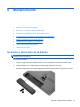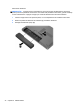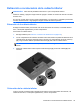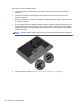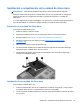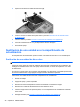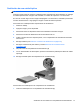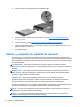Getting Started HP Notebook PC - Windows Vista and Windows 7
2. Apriete el tornillo del compartimento de actualización (2).
3. Vuelva a colocar la cubierta de la parte inferior (consulte Colocación de la cubierta inferior
en la página 35).
4. Inserte la batería (consulte
Inserción o extracción de la batería en la página 33).
5. Voltee el equipo hacia arriba y, a continuación, vuelva a conectar la alimentación de CA y los
dispositivos externos al equipo.
6. Encienda el equipo.
Adición y reemplazo de módulos de memoria
El equipo tiene un compartimento de módulo de memoria. Es posible aumentar la capacidad del
equipo al agregar un módulo de memoria a la ranura del módulo de memoria de expansión que está
libre o mediante la actualización del módulo de memoria existente, que está en la ranura del módulo
de memoria primario.
¡ADVERTENCIA! Para reducir el riesgo de una descarga eléctrica o de daños al equipo,
desconecte el cable de la alimentación y extraiga todas las baterías antes de instalar un módulo de
memoria.
PRECAUCIÓN: La descarga electrostática (ESD) puede dañar los componentes electrónicos.
Antes de iniciar cualquier procedimiento, asegúrese de no estar cargado de electricidad estática
tocando un objeto metálico conectado a tierra.
PRECAUCIÓN: Para evitar la pérdida de información o que no responda el sistema:
Apague el equipo antes de agregar o sustituir módulos de memoria. No extraiga un módulo de
memoria mientras el equipo esté encendido, en estado de suspensión o en hibernación.
En caso de no estar seguro de si el equipo está apagado o en hibernación, enciéndalo presionando
el botón de alimentación. Luego apague el equipo a través del sistema operativo.
NOTA: Para usar una configuración de dos canales al añadir un segundo módulo de memoria,
asegúrese de que ambos módulos sean idénticos.
NOTA: La memoria principal está ubicada en la ranura de memoria inferior y la memoria de
expansión está ubicada en la ranura de memoria superior.
42 Capítulo 6 Mantenimiento